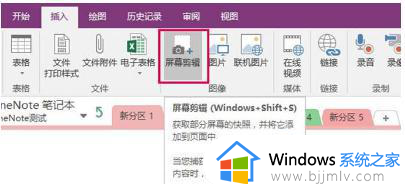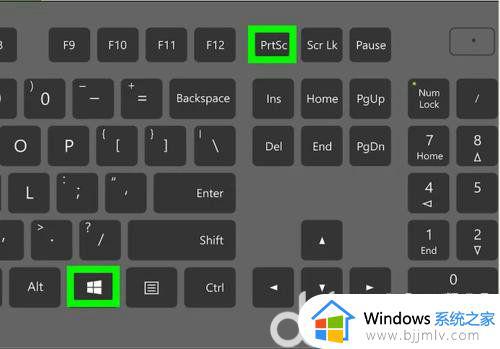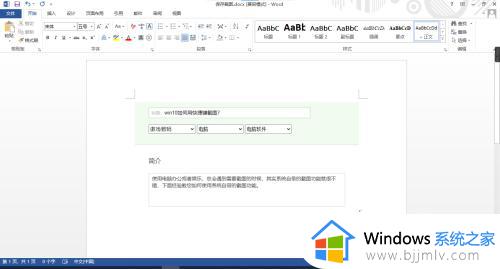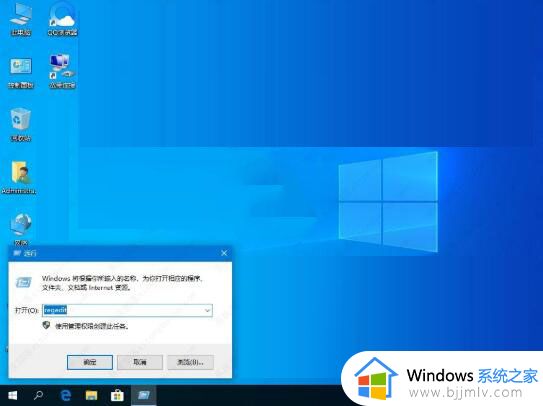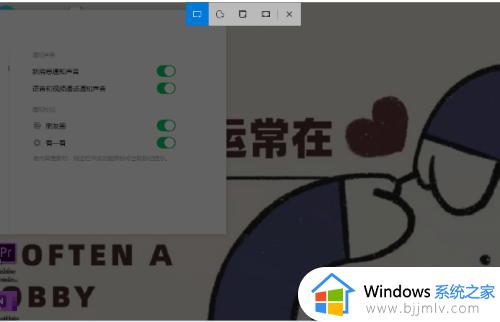win10桌面截图快捷键怎么用 win10电脑桌面截图快捷键使用步骤
更新时间:2023-06-25 11:48:12作者:runxin
在win10电脑上浏览网页的时候,难免会有用户对网页中的内容感兴趣,这时我们可以通过系统自带截图工具进行画面截取保存,可是大多用户可能不懂得win10系统截图工具的使用,对此win10桌面截图快捷键怎么用呢?这里小编就来教大家win10电脑桌面截图快捷键使用步骤。
具体方法:
第一步:按下我们的电脑键盘上的“Windows+shift+S”。

第二步:系统截屏功能有矩形截图、任意形状截图、窗口截图、全屏幕截图四种模式。
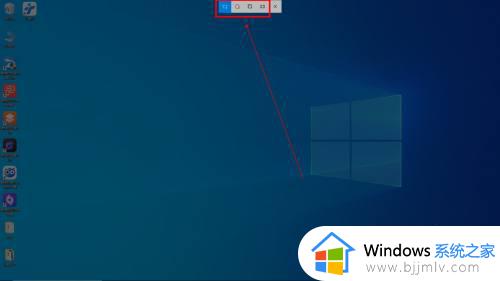
第三步:以矩形截图为例,按住鼠标左键框选出要截取的区域。
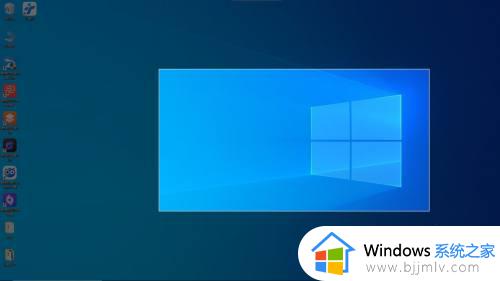
第四步:松开鼠标即可完成截图。
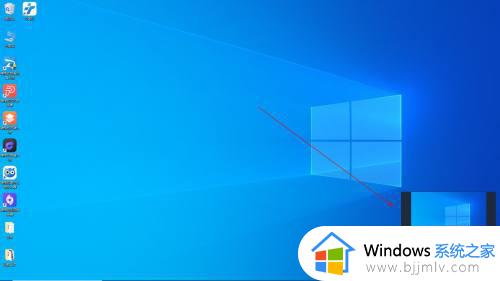
以上就是小编给大家带来的win10电脑桌面截图快捷键使用步骤了,如果你也有相同需要的话,可以按照上面的方法来操作就可以了,希望本文能够对大家有所帮助。